สำหรับ Chromebook หรือ Chrome OS นั้นอาจจะไม่นิยมกันซักเท่าไร แต่ในบรรดา Chromebook ทั้งหมด ตัวที่ดูน่าสนใจและน่าหลงใหลมากที่สุดก็คงไม่พ้นเจ้า Google Pixelbook ที่ Google ผลิตขึ้นมาเองเพื่อเป็นหนึ่งในสินค้าของตระกูล Pixel ซึ่งในที่สุดผมก็ได้เผลอพลั้งพลาดกดสั่งซื้อแล้วส่งข้ามโลกมาเพื่อลองใช้งานดูว่าเจ้า Google Pixelbook เนี่ย มันดีขนาดไหนกันแน่นะ? ตอนนี้ยังลองเล่นได้ไม่มากนัก ดังนั้นเอาเป็นพรีวิวไปกันก่อนแล้วกันนะครับ
Google Pixelbook มีสเปคอยู่ 3 แบบให้เลือกด้วยกัน ซึ่งต่างกันตรงที่ CPU, RAM และ Storage เท่านั้น อย่างอื่นจะเหมือนกันทั้งหมด
- OS : Chrom OS
- Display
- หน้าจอ LCD ขนาด 12.3 นิ้ว
- ความละเอียด Quad HD 2,400 x 1,600 px (235 ppi)
- รองรับทัชสกรีน
- มี Pixelbook Pen ให้ใช้ด้วย (ซื้อแยก)
- Connection
- WiFi : 802.11 a/b/g/n/ac, MIMO, dual-band
- Bluetooth : 4.2
- USB : USB-C 2 ช่อง
- Sensor
- Accelerometer
- Gyroscope
- Magnetometer
- Ambient Light Sensor
- Camera : กล้องหน้าความละเอียด 720p 60fps
- Audio :
- ลำโพงสเตอริโอ
- ช่องต่อหูฟัง 3.5mm
- ไมค์ 4 ตัว
- Battery :
- ความจุ 41W ใช้งานได้นานสูงสุด 7.5 ชั่วโมง
- รองรับ Fast Charge ด้วยอะแดปเตอร์จ่ายไฟที่มาพร้อมกับเครื่อง
- Dimension : 29.4 x 20.0 x 1 cm
- Weight : 1.1 kg
สำหรับ CPU, RAM และ Storage จะต่างกันตามนี้
- $999
- CPU : Intel Core i5-7Y54 ความเร็ว 1.2 GHz, 3.3 GHz (Turbo Boost). Dual-core, 4 Thread
- RAM : 8GB On-board Memory
- Storage : SSD 128GB eMMC
- $1,199
- CPU : Intel Core i5-7Y54 ความเร็ว 1.2 GHz, 3.3 GHz (Turbo Boost). Dual-core, 4 Thread
- RAM : 8GB On-board Memory
- Storage : SSD 256GB eMMC
- $1,649
- CPU : Intel Core i7-7Y75 ความเร็ว 1.3 GHz, 3.6 GHz (Turbo Boost). Dual-core, 4 Thread
- RAM : 15GB On-board Memory
- Storage : SSD 512GB NVMe
สเปคแบบนี้ ราคาแบบนี้ คงเดาได้ไม่ยากว่าเปิดตัวออกมาแข่งกับใครเนอะ
สำหรับตัวที่ผมสั่งมา จะเป็นสเปคระดับกลาง Intel Core i5, RAM 8GB และ Storage 256GB
![]()
ยลโฉม Pixelbook แบบใกล้ชิด
![]()
ด้วยหน้าจอขนาดเพียง 12.3 นิ้ว แต่ได้ความละเอียดสูงถึง 2,400 x 1,600 px ทำให้ภาพที่เราเห็นบนจอนั้นมีความคมชัดสูงมากกกกกกก และสีสันบนจอก็สดสวยเช่นกัน (แต่ว่าผมยังไม่ได้เทียบกับ Macbook นะครับ) ที่ขัดใจนิดหน่อยก็คือสัดส่วนจอ 3 : 2 นี่แหละ ถือว่าเป็น Laptop ที่มีสัดส่วนหน้าจอแปลกไปจากชาวบ้านพอสมควร
แอบขัดใจตรงขอบดำรอบหน้าจอที่หนาเกินไปเมื่อเทียบกับ Laptop ตัวอื่น เพราะหน้าจอมีขนาดแค่ 12.3 นิ้ว ทั้งๆที่ขนาดของตัวเครื่องน่าจะทำหน้าจอได้กว้างกว่านี้อีกหน่อย
แต่จุดเด่นอย่างหนึ่งของ Pixelbook ก็คือหน้าจอที่สามารถหมุนได้ถึง 360 องศาเลย ดังนั้นเราจึงสามารถใช้มันเป็น Laptop ก็ได้หรือ Tablet ก็ได้
จะกางหน้าจอให้ราบไปกับพื้นโต๊ะก็ทำได้ แต่ถอดจอออกจากคีย์บอร์ดไม่ได้นะ อย่าเข้าใจผิดล่ะ
หรือจะกางจอมาจนถึงด้านหลังเพื่อวางบนโต๊ะแบบนี้ก็ได้
หรือจะพับกับด้านหลังให้กลายเป็น Tablet ไปเลยก็ได้
ซึ่งจุดหมุนหรือข้อต่อระหว่างจอกับตัวเครื่องถือว่าทำออกมาได้แข็งแรงพอสมควร ไม่ได้โยกเยกได้ง่ายๆ แต่ถ้าใช้งานนานๆไปแล้วจะเสื่อมสภาพแค่ไหน อันนี้ผมก็ยังตอบให้ไม่ได้
เป็นอะลูมิเนียมนะ ไม่ใช่พลาสติก ดังนั้นจะมีอายุการใช้งานนานพอสมควร
และการใช้งานของตัวเครื่องจะขึ้นอยู่กับหน้าจอด้วยนะ เพราะเวลาใช้งานปกติก็จะเป็น Laptop ธรรมดาตัวหนึ่งที่พิมพ์ผ่านคีย์บอร์ดและสามารถแตะหน้าจอได้ แต่เมื่อไรที่เราหมุนหน้าจอเลยครึ่งหนึ่งไปทางด้านหลังตัวเครื่อง มันจะสลับเป็น Tablet ให้ทันที ซึ่งเราสามารถหมุนหน้าจอเป็นแนวตั้งหรือแนวนอนก็ได้ และจะเปลี่ยนมาใช้ On-screen Keyboard แทน และ Keyboard จะกดไม่ได้แล้วนะ จนกว่าจะพับจอกลับไปอีกด้านให้เหมือนเดิม
เมื่อพับหน้าจอมาที่ด้านหลังเครื่องก็จะกลายเป็น Tablet ที่สามารถหมุนหน้าจอเพื่อเล่นในแนวตั้งได้ด้วย
ด้านหลังของ Pixelbook จะคล้ายๆกับ Pixel Phone เลย ครึ่งบนจะเป็นกระจก ครึ่งล่างเป็นอะลูมิเนียม ณ จุดนี้ถ้าคุณใช้ Pixel Phone สีขาวก็จะเข้ากันมากๆ ติดแค่ว่า Pixel Phone ของผมเป็นสีฟ้านี่แหละ
ถ้าได้วางคู่กับ Pixel Phone สีขาวจะลงตัวมากๆ
มีตัว G ที่เป็นโลโก้ของ Google อยู่ที่มุมซ้ายบนของตัวเครื่องด้วยล่ะ
สำหรับคีย์บอร์ดบนตัวเครื่องจะมีการวางปุ่มคล้ายๆกับของ Macbook เลย เพียงแต่ว่าปุ่มแถวบนสุดที่ควรจะเป็น F1-F12 และปุ่ม Power จะถูกเปลี่ยนไปเพื่อให้เหมาะสมกับการใช้งานของ Chrome OS แทน ที่น่าเศร้าก็คือบนปุ่มคีย์บอร์ดจะมีแต่ภาษาอังกฤษเท่านั้นนะครับ ถ้าอยากจะพิมพ์ภาษาไทยก็ต้องพิมพ์สัมผัสเอาเท่านั้น หรือไม่ก็ไปหาสติ๊กเกอร์มาแปะแทน
และนอกจากนี้ยังมี Trackpad สุดลื่นไหลที่ผมยกให้เป็นรองแค่ Macbook เลย เพราะปกติแล้ว Trackpad ของ Laptop ตัวอื่นๆจะไม่มีตัวไหนเลยที่ทำได้ดีเท่า Macbook เลย นอกจาก Chromebook Pixel ที่ Google เคยทำเมื่อปี 2013 จนมาถึง Pixelbook ตัวนี้ ก็ยังคงทำได้ดีเหมือนเดิม (Trackpad ที่ดีสำหรับผมคือ ใช้งานได้ดีจนไม่ต้องไปหาเม้าส์มาต่อแยก)
F1 กลายเป็นปุ่ม Back, F2 เป็นปุ่ม Refresh, F3 เป็นปุ่มย่อ/ขยายหน้าต่าง และปุ่ม F4 เป็นการดูหน้าต่างทั้งหมดที่เปิดไว้
ปุ่มบนคีย์บอร์ดไม่ได้มีความรู้สึกพิเศษอะไรมากนัก แต่มีไฟใต้คีย์บอร์ดเอาไว้พิมพ์ตอนมืดๆด้วยนะ
ตำแหน่งวางมือเวลาพิมพ์คีย์บอร์ดจะเป็นวัสดุแบบยางที่มีความสูงกว่า Trackpad และคีย์บอร์ด เพราะเวลาพับหน้าจอเป็นแบบ Tablet พื้นที่ตรงนี้จะแนบกับพื้นโต๊ะแทน
Trackpad มีพื้นที่เยอะมาก เพราะไม่มีขอบบนล่างเลย ซึ่งผมไม่ค่อยชอบซักเท่าไร เพราะเวลาลากนิ้วไปจนสุดข้างบน นิ้วจะลากจนเลยตกลงไปในพื้นที่คีย์บอร์ดได้ง่าย
ด้านหลังตัวเครื่องจะให้ความรู้สึกเหมือนกับด้านหลังจอที่ครึ่งนึงเป็นอะลูมิเนียม เพียงแต่ว่าเปลี่ยนจากอีกครึ่งนึงที่เป็นผิวกระจกให้กลายเป็นผิวยางแทน เพราะเป็นด้านที่ต้องสัมผัสกับพื้นผิวโดยตรงเวลาที่วางเครื่องเพื่อใช้งาน
ผิวยางจะมีส่วนที่นูนขึ้นมาเป็นแนวยาวที่ขอบเครื่องทั้งสองฝั่ง เพื่อให้วางบนโต๊ะได้นิ่งๆ
พื้นที่วางมือตอนพิมพ์คีย์บอร์ดที่เป็นยางและพื้นที่ใต้เครื่องที่เป็นยางเหมือนกัน จะเป็นจุดที่มีความสูงทั้งคู่เพื่อเป็นจุดสัมผัสกับพื้นโต๊ะ เวลาพับหน้าจอแบบไหนก็ได้ ก็จะให้ลักษณะที่เหมือนกันทั้งสองด้าน น่าจะเป็นสิ่งที่ทีมดีไซน์ตั้งใจไว้ เพื่อไม่ให้พื้นผิวด้านหลังเครื่องหรือคีย์บอร์ดสัมผัสกับพื้นโต๊ะโดยตรง จะได้ไม่เป็นรอย
ด้านข้างฝั่งซ้ายของตัวเครื่องจะมีช่อง USB-C, ช่องต่อหูฟัง 3.5mm, ปุ่มเพิ่ม/ลดเสียง และปุ่ม Power เพื่อใช้เปิด/ปิดเครื่อง ส่วนด้านข้างฝั่งขวามือจะมีแค่ช่อง USB-C เท่านั้น
สาเหตุที่ต้องมีปุ่มเพิ่มลดเสียงอยู่ที่ด้านข้างแบบนี้ เพราะว่าตัวเครื่องสามารถพับหน้าจอเพื่อใช้งานเป็น Tablet ได้ ซึ่งการใช้งานแบบ Tablet จะไม่สามารถกดปุ่มต่างๆบนคีย์บอร์ดได้โดยตรง จึงต้องกดปุ่ม Volume และปุ่ม Power ที่ด้านข้างนี้แทน ซึ่งจะให้ความรู้สึกเหมือนกับการใช้งาน Tablet ทั่วไปนั่นเอง
ด้านข้างฝั่งขวามือจะมีแค่ USB-C เท่านั้น
และถ้าสังเกตดีๆก็จะเห็นว่ามีรูเล็กๆอยู่ข้างๆ USB-C ทั้ง 2 ช่องเลย นั่นคือไฟแสดงสถานะการเชื่อมต่อนั่นเอง ซึ่งรวมไปถึงการบอกสถานะตอนชาร์จไฟด้วย เพราะสามารถเสียบชาร์จที่ช่องฝั่งไหนก็ได้
Pixelbook จะมีกล้องหน้าอยู่ขอบด้านบนของจอ โดยเป็นกล้องหน้าความละเอียด 720p 60fps เพื่อใช้สำหรับ Video Call เท่านั้น
ถ้าสังเกตดีๆจะเห็นว่ามีเซ็นเซอร์วัดแสงด้วย เพราะ Pixelbook มี Auto-brighness display ให้เลือกด้วย
และนอกจากตัวเครื่องแล้ว สิ่งที่มาพร้อมด้วยกันก็คืออะแดปเตอร์ชาร์จไฟ 45W และสาย USB-C to USB-C ยาวประมาณ 2 เมตร โดยตัวอะแดปเตอร์จะเป็นแบบ Fast Charge ซึ่งนอกจากจะชาร์จไฟให้กับ Pixelbook ได้แล้ว จะเอาไปชาร์จกับ Pixel Phone ก็ได้เช่นกัน (จะเอาไปชาร์จกับ Macbook Pro ก็ได้เช่นกัน 😆 )
เพิ่งเคยเห็นสาย USB-C ยาวขนาดนี้ ฮาๆ
5V/3A, 9V/3A, 12V/3A, 15V/3A และ 20V/2.25A ถือว่าเป็นอะแดปเตอร์จ่ายไฟที่ครอบจักรวาลใช้ได้เลยนะเนี่ย
แอบกังวลตรงขาเสียบเต้าไฟที่เป็นแบบพับ เพราะคุณก็รู้ว่ามันมีโอกาสหักได้ง่ายแค่ไหน
สำหรับ Pixelbook ผมถือว่าตัวเครื่องไม่ได้ใหญ่เกินไปหรือหนักเกินไปเลย เพราะขนาดของตัวเครื่องก็ใกล้เคียงกับ Macbook ที่ผมใช้อยู่และบางกว่าด้วย ด้วยน้ำหนักแค่ 1.1 กิโลกรัม จึงทำให้ถือไปไหนมาไหนได้สะดวกกว่า
บางกว่า Macbook Pro เล็กน้อย
ตัวเครื่อง Pixelbook จะสูงกว่า Macbook Pro นิดหน่อย แต่ก็มีความกว้างน้อยกว่า
สำหรับฟีเจอร์หรือความสามารถต่างๆของ Pixelbook นั้นขอเก็บไว้เล่าทีหลังอีกที เพราะว่ามันมีอะไรอีกเยอะแยะมาก จากตอนแรกที่กะจะเขียนรีวิวทีเดียวไปเลย ก็เลยต้องขอแยกออกมาระหว่างพรีวิวตัวเครื่องกับรีวิวความสามารถของ Pixelbook และ Chrome OS แทน เพราะใน Chrome OS เวอร์ชันล่าสุดนั้นมีการเพิ่มความสามารถอะไรใหม่ๆเข้ามาเยอะมาก
เรียกน้ำย่อยด้วยการเล่น ROV บนหน้าจอขนาด 12.3 นิ้ว
ขอจบการพรีวิวเพียงเท่านี้ครับ ส่วนรีวิวนั้นอาจจะต้องขอเวลาซักพัก แต่บอกเลยว่า Pixelbook + Chrome OS นั้นไม่ธรรมดาจริงๆ
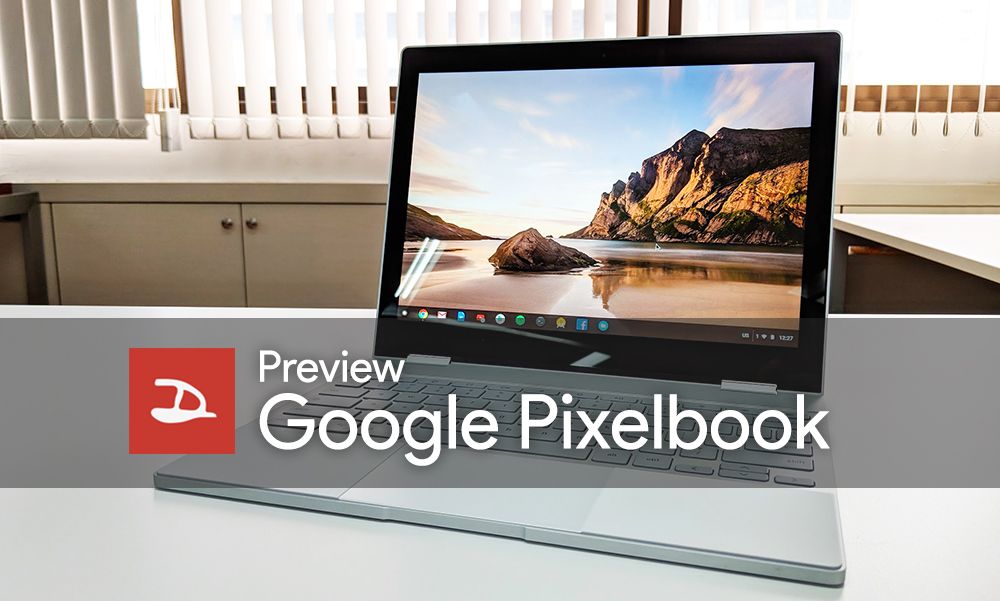
spec ตัวแรก กับ ตัวสอง เป็นตัวเดียวกัน ไม่ทราบพิมพ์ผิดรึป่าวครับ
ขออภัยอ่านไม่ดีเองครับ ต่างที่ SSD
ข้อมูลเยอะนึกว่ารีวิวซะอีก
รอชมรีวิวใช้จริงนะครับ
ใช้พัฒนา software เช่น android app ได้มั้ย (แบบไม่ต้องใช้ cloude ide, environment)